
Sie können PDF-Dokumente in einer Linux-Umgebung mit mehreren Anwendungen anzeigen. Abhängig von Ihren Anforderungen empfehlen wir LibreOffice, wenn Sie ein PDF bearbeiten müssen, und Evince, wenn Sie ein PDF anzeigen müssen.
LibreOffice
LibreOffice Writer, der Teil der Open Source LibreOffice-Suite ist, leistet hervorragende Arbeit beim Öffnen, Anzeigen, Bearbeiten und Schreiben von PDF-Dokumenten.
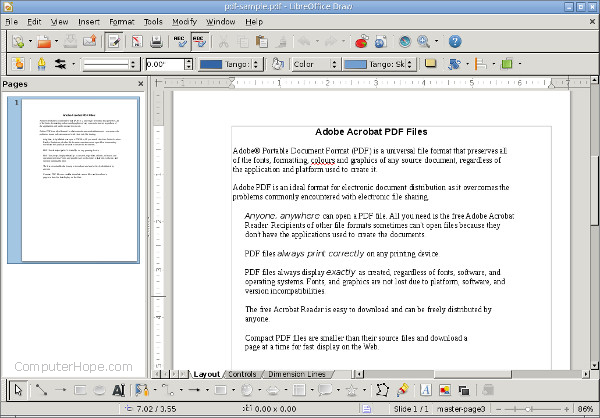
Installation von LibreOffice: Debian und Ubuntu
Debian und Ubuntu verwenden beide das Paketverwaltungssystem APT. Führen Sie in Ihrem Terminal den folgenden Befehl aus, um das LibreOffice-Softwarepaket zu installieren:
sudo apt-get update && sudo apt-get install libreoffice
Installation von LibreOffice: CentOS
Laden Sie in CentOS das für Ihre Systemarchitektur geeignete LibreOffice-Paket von der LibreOffice-Website herunter. In diesem Beispiel haben wir beispielsweise LibreOffice_5.1.4_Linux_x86-64_rpm.tar.gz heruntergeladen, das ein RPM-Paket von LibreOffice 5.1.4 für 64-Bit-Computer ist. Der Zielordner für den Download ist unser Downloads-Verzeichnis.
Öffnen Sie ein Terminal und navigieren Sie zu dem Verzeichnis, in das Sie das Archiv heruntergeladen haben. Zum Beispiel:
cd ~/Downloads
Das Archiv ist eine gzippte Tar-Datei. Extrahieren Sie es.
tar -xzvf LibreOffice_5.1.4_Linux_x86-64_rpm.tar.gz
Die Archivverzeichnisstruktur wird in das aktuelle Verzeichnis extrahiert. Wechseln Sie in das Verzeichnis mit den RPMs:
cd LibreOffice_5.1.4.2_Linux_x86-64_rpm/RPMS/
Verwenden Sie den yum-Paketmanager, um alle RPM-Pakete zu installieren. Alle erforderlichen Abhängigkeiten werden ebenfalls heruntergeladen und installiert.
sudo yum localinstall *.rpm
Installation von LibreOffice: Fedora
Die Installation von LibreOffice auf Fedora ähnelt der Installation auf CentOS. Laden Sie zunächst das RPM-Archiv für Ihre Maschinenarchitektur von https://www.libreoffice.org herunter. In diesem Fall haben wir dasselbe 64-Bit-RPM-Archiv wie oben heruntergeladen, LibreOffice_5.1.4_Linux_x86-64_rpm.tar.gz.
Navigieren Sie zu dem Verzeichnis, in das Sie das Archiv heruntergeladen haben. Zum Beispiel:
cd ~/Downloads
Extrahieren Sie das Archiv.
tar -xzvf LibreOffice_5.1.4_Linux_x86-64_rpm.tar.gz
Navigieren Sie zu dem Verzeichnis, das die RPMs enthält.
cd LibreOffice_5.1.4.2_Linux_x86-64_rpm/RPMS/
Installieren Sie alle RPMs mit dem Paketverwaltungstool dnf. Dnf ähnelt yum, aber die Befehlssyntax unterscheidet sich geringfügig für die Installation lokaler Pakete:
sudo dnf install *.rpm
Installation von LibreOffice: OpenSUSE
OpenSUSE verwendet das Paketverwaltungstool Zypper. Führen Sie von Ihrem Terminal aus:
sudo zypper install libreoffice
Installation von LibreOffice: Arch Linux
Arch Linux verwendet den Pacman-Paketmanager. Um LibreOffice zu installieren, führen Sie Folgendes aus:
sudo pacman -S libreoffice
oder:
su -c "pacman -S libreoffice"
Wählen Sie das Paket libreoffice-fresh oder libreoffice-still. Wählen Sie für die neuesten Funktionen libreoffice-fresh. Wählen Sie für die zuverlässigste Version libreoffice-still.
Evince-PDF-Viewer
Evince ist ein leichtes Programm, das PDF-Dokumente sauber und präzise lädt und rendert. Sie können es LibreOffice vorziehen, wenn Sie nur ein PDF anzeigen müssen.
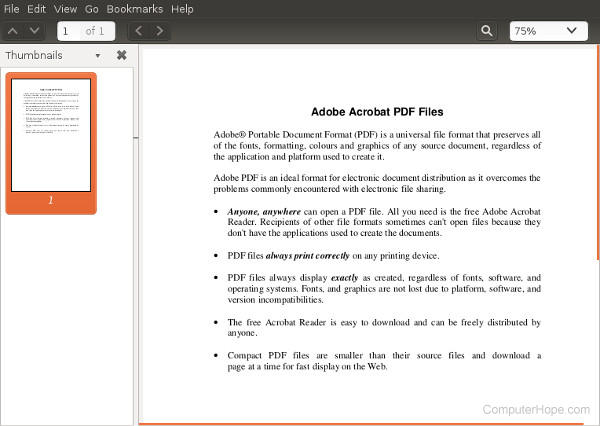
Evince installieren
Debian, Ubuntu:
sudo apt-get update && sudo apt-get install evince
CentOS:
sudo yum install evince
Fedora:
sudo dnf install evince
OpenSUSE:
sudo zypper install evince
Bogen:
sudo pacman -S evince
Oder, wenn Ihr Arch-System kein sudo hat:
su -c "pacman -S evince"